幾乎每個辦公人員都懂得在WindowsXP下打印文件,這雖說是簡單的活兒,但是卻也還是會有各種各樣的問題。最近就有用戶在用打印機打印文件的時候文件出現亂碼問題,這什麼原因造成的呢?要如何解決這個文件亂碼問題?下面就讓我們小編一起來解決在WinXP下用打印機打印文字出現亂碼問題。
方法如下:
1、打開電腦的開始菜單,就是桌面左下角的圖標,然後在打開的開始菜單中找到控制面板選項打開。
2、打開了“控制面板”的窗口界面中,然後在點擊打開雙擊“字體”這個圖標;
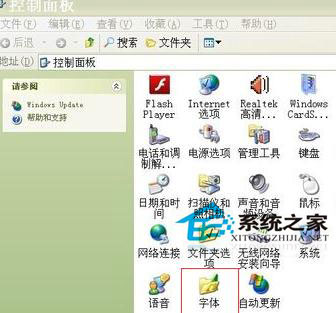
3、這個時候選擇打開的“字體”對話框窗口中點擊打開打印選項,然後在進行打印看看是不是還有亂碼。
4、如果說打印還是不正常,就可能會是電腦的字體被損壞了,就需要去網上下載同樣的字體進行安裝。
5、也可以選擇另外的字體對我們的文檔進行打印,方法很簡單要是我們電腦文檔中的字體換成其他的字體顯示,直接打印就可以了,如果說必須要損壞的字體就直接重新安裝這個字體就可以正常打印了。
要是有碰到WinXP系統打印文件出現亂碼問題的朋友可以按照以上的方式操作來解決你的問題,重新下載字體是最便利的解決方式。